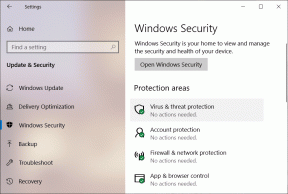Kaip paslėpti arba ištrinti „Amazon“ užsakymų istoriją
Įvairios / / June 25, 2022

„Amazon“ yra tarptautiniu mastu naudojama el. prekybos mažmenininkų platforma apsipirkti, kurioje galite nusipirkti beveik viską. Nuo bakalėjos iki nustebinimo ką nors dovana – vienoje vietoje turėsite įvairių variantų, iš kurių galėsite pasirinkti vieną prekę. Jei planuojate nustebinti savo partnerį ir jis kažkaip atsitrenkia į jūsų paskyrą, tai gali būti netikėtumas. Tokiais atvejais geriau paslėpti Amazon užsakymų istoriją arba tiesiog ištrinti Amazon užsakymų istoriją. Jei ieškote vadovo, kaip paslėpti arba ištrinti „Amazon“ paskyros užsakymų istoriją, esate tinkamoje vietoje. Taigi, pradėkime negaišdami daugiau laiko!

Turinys
- Kaip paslėpti arba ištrinti „Amazon“ užsakymų istoriją
- Ar galite ištrinti „Amazon“ užsakymą iš savo istorijos „Amazon“?
- Ar galite ištrinti „Amazon“ užsakymų istoriją?
- Kaip ištrinti „Amazon“ pirkinių istoriją?
- Kaip ištrinti mano užsakymų istoriją „Amazon“?
- Kaip ištrinti seną „Amazon“ pirkimo istoriją?
- Kaip paslėpti „Amazon“ pirkinius?
- Kaip paslėpti savo naršymo istoriją „Amazon“?
- Kaip paslėpti užsakymus „Amazon Mobile“?
- Kaip ištrinti savo pirkinių istoriją „Amazon Mobile“?
Kaip paslėpti arba ištrinti „Amazon“ užsakymų istoriją
Pažiūrėkime, ar tikrai galite paslėpti arba ištrinti „Amazon“ užsakymus iš savo paskyros, ar yra kitas būdas. Skaitykite toliau, kad sužinotumėte daugiau apie tai išsamiai!
Ar galite ištrinti „Amazon“ užsakymą iš savo istorijos „Amazon“?
Nr, negalite ištrinti „Amazon“ užsakymų istorijos. Jokiu būdu negalima ištrinti užsakymų istorijos, nes nėra skirtos jos galimas variantas atlikti tokį veiksmą „Amazon“. Geriausia, ką galite padaryti, yra archyvuokite savo užsakymą iš jūsų „Amazon“ mano paskyros užsakymų istorijos puslapio. Tai padeda paslėpti užsakymų istoriją iš įprasto užsakymų istorijos puslapio ir perkelti ją į Archyvuotų užsakymų skyrius.
Ar galite ištrinti „Amazon“ užsakymų istoriją?
Nr, negalite ištrinti istorijos „Amazon“ mano paskyros užsakymų istorijoje. Tačiau yra ir kitų būdų, kuriais galite paslėpti „Amazon“ užsakymų istoriją, įskaitant archyvuoti pirkinių istoriją arba paslėpti „Amazon“ istoriją.
Kaip ištrinti „Amazon“ pirkinių istoriją?
Negalite ištrinti „Amazon“ užsakymų istorijos. Tačiau pirkinius galite archyvuoti atlikdami toliau nurodytus veiksmus.
Pastaba: Šis metodas taikomas tik „Amazon“ darbalaukio puslapis. Galite atlikti veiksmus ant mobiliojo telefono naršyklė su įkeltu Amazon puslapiu Darbalaukio režimas.
1. Aplankykite „Amazon“ prisijungimo puslapis darbalaukio naršyklėje.
2. Prisijungti į savo „Amazon“ paskyrą naudodami savo Pašto arba mobiliojo telefono numeris ir Slaptažodis.
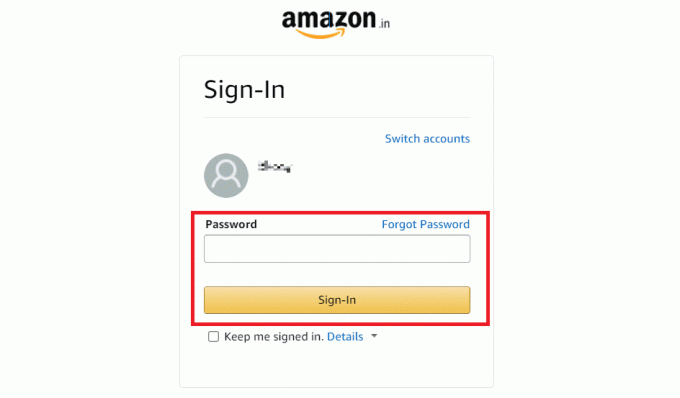
3. Spustelėkite ant Paskyra ir sąrašai >Jūsų sąskaita parinktys iš viršaus dešinėje.
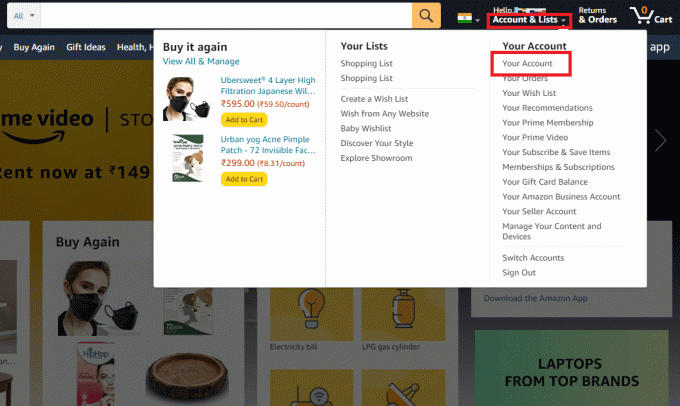
4. Spustelėkite ant Jūsų užsakymai parinkčių skirtukas.
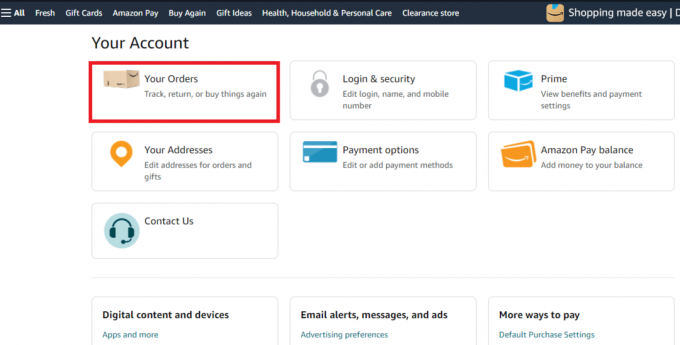
5. Spustelėkite ant Archyvo tvarka po užsakymu, kurį norite archyvuoti.
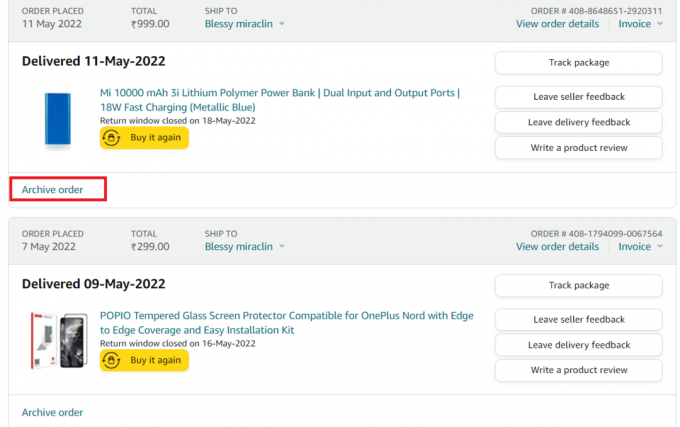
6. Spustelėkite Archyvo tvarka iššokančiajame patvirtinimo lange.

Taip pat Skaitykite: Kaip ištrinti „Instagram“ paieškos istorijos pirmosios raidės rezultatus
Kaip ištrinti mano užsakymų istoriją „Amazon“?
Tu negaliu ištrinti „Amazon“ paskyros istorijos, bet galite archyvuoti savo istoriją pašalindami ją iš įprasto užsakymų istorijos puslapio. Norėdami archyvuoti „Amazon“ paskyros užsakymų istoriją, atlikite šiuos veiksmus:
1. Eikite į „Amazon“ prisijungimo puslapis.
2. Įveskite savo Pašto arba mobiliojo telefono numeris ir Slaptažodis į Prisijungti į savo „Amazon“ paskyrą.
3. Spustelėkite ant Paskyra ir sąrašai.
4. Tada spustelėkite Jūsų sąskaita parinktis, kaip parodyta.
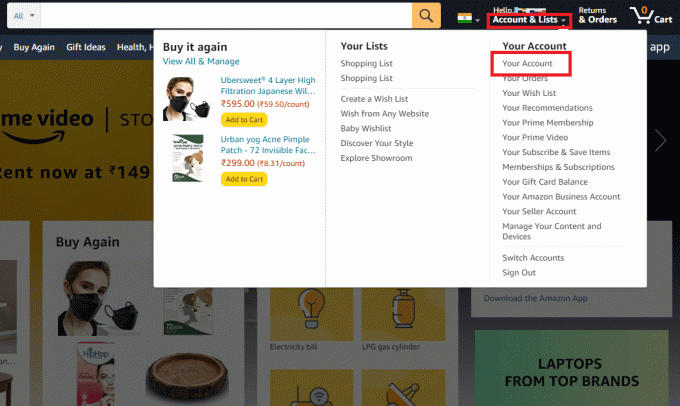
5. Spustelėkite Archyvo tvarka užsakymui ir patvirtinimo iššokančiajame lange.

Kaip ištrinti seną „Amazon“ pirkimo istoriją?
Jūsų „Amazon“ mano paskyra užsakymų istorijos ištrinti negalima, net jei tai senas pirkinys. Jūsų užsakymų istorija gali būti archyvuojama tik jūsų „Amazon“ paskyroje. Norėdami archyvuoti seną pirkinį „Amazon“:
1. Aplankykite „Amazon“ prisijungimo puslapis darbalaukio naršyklėje.
2. Prisijungti į savo „Amazon“ paskyrą naudodami savo Pašto arba mobiliojo telefono numeris ir Slaptažodis.
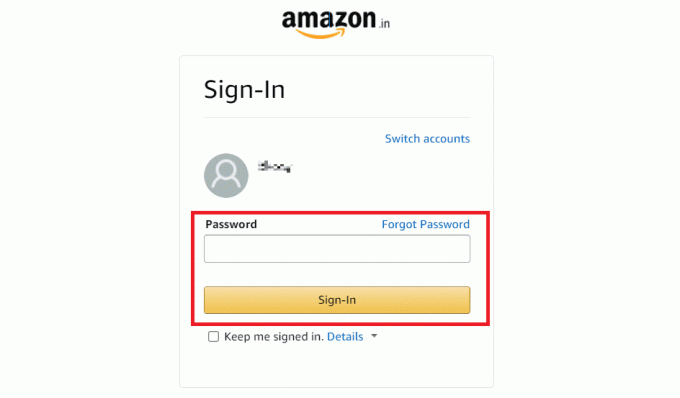
3. Spustelėkite ant Paskyra ir sąrašai >Jūsų sąskaita > Jūsų užsakymai parinkčių skirtukas.
4. Tada spustelėkite Archyvo tvarka žemiau pageidaujamo užsakymo.
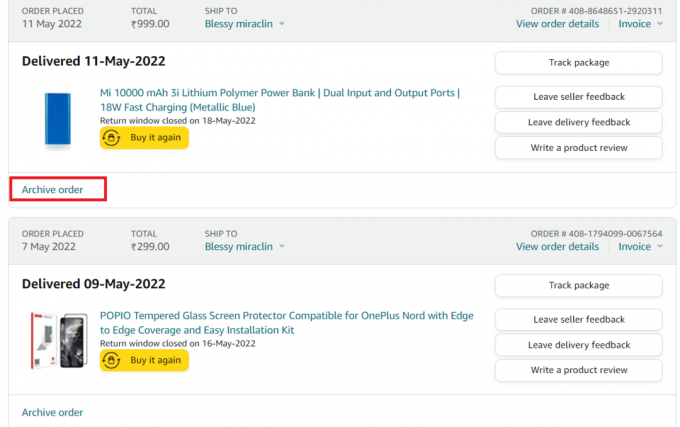
5. Pabaigoje tęskite ir spustelėkite Archyvo tvarka kad patvirtintumėte archyvavimo procesą.
Taip pat Skaitykite: Kaip rasti kažkieno „Amazon“ pageidavimų sąrašą
Kaip paslėpti „Amazon“ pirkinius?
Kad pirkiniai būtų privatūs ir paslėpti, atlikite išsamius veiksmus, nurodytus atsakyme į anksčiau pateiktą klausimą. Šie žingsniai siekiant „Amazon“ užsakymų istorijos archyvas galima atlikti tik „Amazon“ darbalaukio versijoje.
Kaip paslėpti savo naršymo istoriją „Amazon“?
Dabar galite paslėpti naršymo istoriją „Amazon“ paskyroje darbalaukyje.
1. Aplankykite „Amazon“ prisijungimo puslapis darbalaukio naršyklėje.
2. Prisijungti į savo „Amazon“ paskyrą naudodami savo Pašto arba mobiliojo telefono numeris ir Slaptažodis.
3. Spustelėkite ant Paskyra ir sąrašai >Jūsų sąskaita parinktys iš viršaus dešinėje.
4. Spustelėkite ant Jūsų užsakymai parinkčių skirtukas.
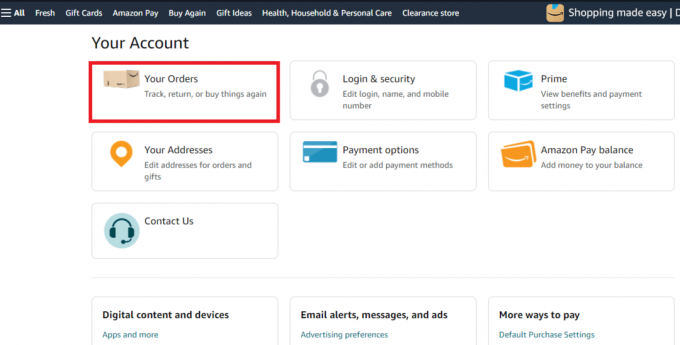
5. Slinkite žemyn iki Jūsų naršymo istorija skyrius.
6. Spustelėkite Peržiūrėkite arba redaguokite naršymo istoriją.
7. Spustelėkite Tvarkyti istoriją.

8A. Spustelėkite Pašalinkite visus elementus iš peržiūros.

8B. Išjunkite parinkties jungiklį Įjunkite / išjunkite naršymo istoriją kad nustotų saugoti naršymo istoriją.

Taip pat Skaitykite: Kaip ištrinti naršyklės istoriją „Android“.
Kaip paslėpti užsakymus „Amazon Mobile“?
Galite paslėpti užsakymą „Amazon“ mobiliojoje naršyklėje jį suarchyvuodami. Atlikite toliau nurodytus veiksmus, kad padarytumėte tą patį:
Pastaba: Jūs galite matyti tik Archyvo tvarka parinktį savo telefono naršyklėje iš darbalaukio puslapis.
1. Atidaryk Naršyklė savo telefone ir eikite į „Amazon“ prisijungimo puslapis.
2. Prisijunkite naudodami savo Pašto arba telefono numeris ir Slaptažodis.
3. Prisijungę bakstelėkite trijų taškų piktograma naršyklėje iš viršutinio dešiniojo kampo.

4. Pasirinkite Darbalaukio svetainė galimybė pamatyti „Amazon“ svetainę darbalaukio režimu.

5. Dabar bakstelėkite Grąžinimai ir užsakymai iš viršutinio dešiniojo puslapio kampo.

6. Raskite norimą ankstesnį užsakymą ir bakstelėkite Archyvo tvarka parinktis tam konkrečiam užsakymui.

7. Bakstelėkite Archyvo tvarka dar kartą norėdami patvirtinti iššokantįjį langą.
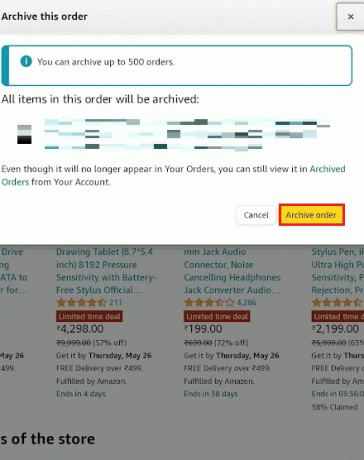
Kaip ištrinti savo pirkinių istoriją „Amazon Mobile“?
Šiuo metu negalite ištrinti pirkimo istorijos „Amazon“ programoje mobiliesiems. Tačiau galite tik archyvas savo pirkinių istoriją arba užsakymus iš Amazon darbalaukio svetainę iš savo mobiliojo telefono naršyklės. Atlikite aukščiau nurodytus veiksmus, kad suarchyvuotumėte visus ankstesnius užsakymus iš telefono naršyklės darbalaukio režimu.
Rekomenduojamas:
- Kaip ištrinti pranešimus „iPhone“ iš abiejų pusių
- Kaip užšaldyti „Planet Fitness“ narystę
- Kaip ištrinti „PhonePe“ operacijų istoriją
- Žingsnis po žingsnio vadovas, kaip ištrinti „Amazon“ paskyrą
Tikimės, kad išmokote paslėpti arba ištrinti „Amazon“ mano paskyros užsakymų istorija. Nedvejodami susisiekite su mumis su savo užklausomis ir pasiūlymais naudodami toliau pateiktą komentarų skyrių. Praneškite mums, ką norite sužinoti toliau.